Tak, fordi du bruger MapMyFitness, MapMyRun, MapMyRide eller MapMyWalk. Hvis du vil i gang med at bruge appen, skal du vælge ikonet app på din startskærm. Hvis du ikke har registreret dig hos os, kan du oprette en konto ved at trykke på "Tilmeld dig nu". Hvis du har registreret dig tidligere, skal du trykke på "Log ind" for at indtaste din e-mail og kodeord.
Første gang du åbner appen, vil du blive mødt med en anmodning om at tillade, at MapMy appen bruger dine GPS/lokalitetstjenester, selv når de ikke er i brug. Denne skal være aktiveret for at nøjagtigt kunne spore din øvelser.
Når du har tilladt Placeringstjenester, vises en vejledning, som viser dig de grundlæggende funktioner på din app. Placeringstjenesterne og vejledningsopgaverne kan genoprettes ved at slette og geninstallere appen.
Spor øvelse
Appen's startside er skærmen "Track træning". Hvis du har brug for at vende tilbage til denne side, men ikke ved hvordan, kan du trykke på menuikonet øverst til venstre på > og derefter vælge "Track træning".
Hvis du vil tilpasse dine indstillinger for træning, herunder aktivitetstype og stemmefeedback, skal du trykke på ikonet Indstillinger. Dette åbner siden trænings Opsætning, hvor du kan ændre aktivitetstype, vælge gear til din øvelse, aktivere stemmefeedback og meget mere. Hvis du ikke kan se den ønskede aktivitetstype, skal du trykke på "Se flere aktiviteter" og derefter trykke på "Alle" for at søge efter aktivitetstypen.
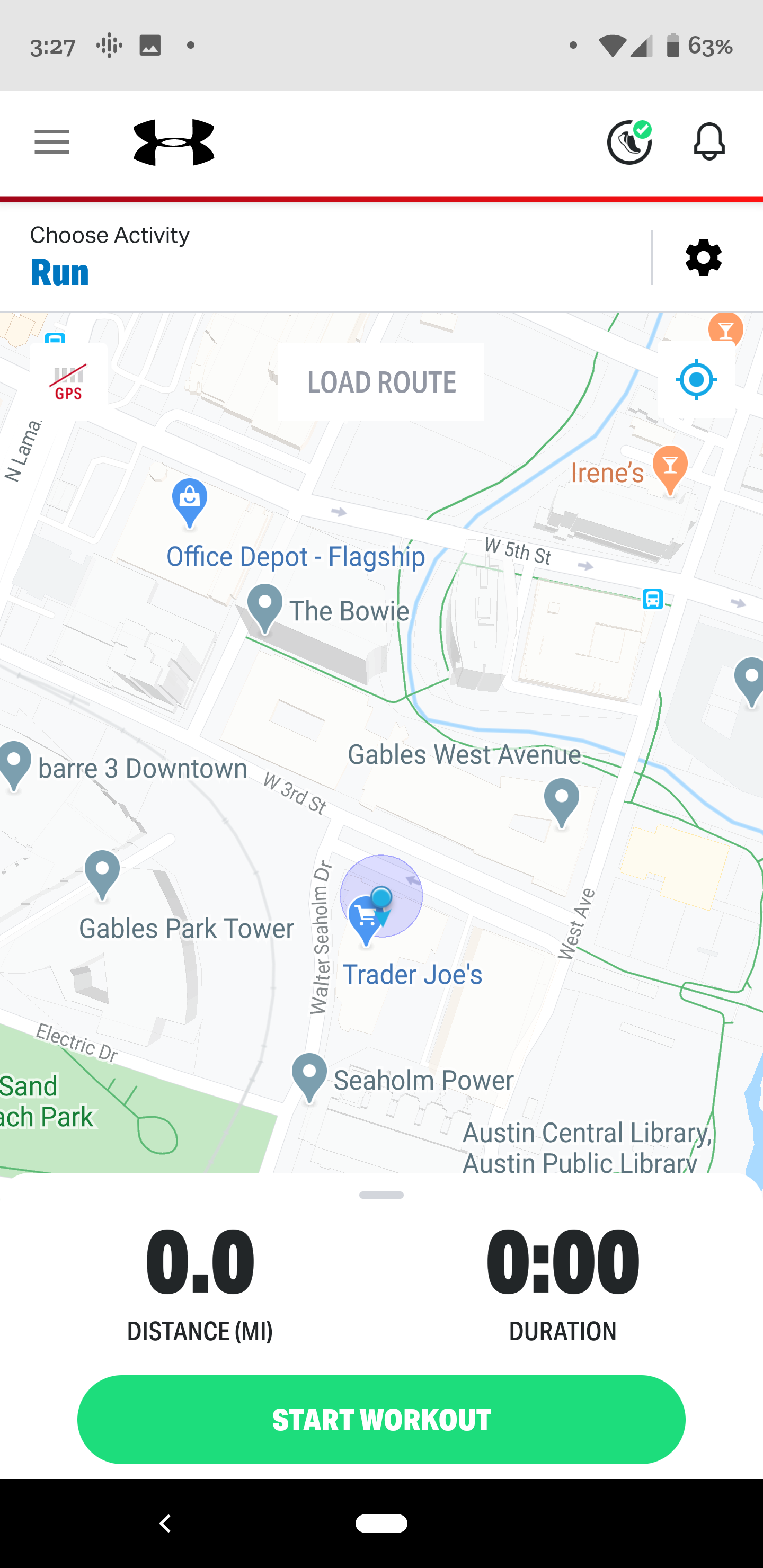
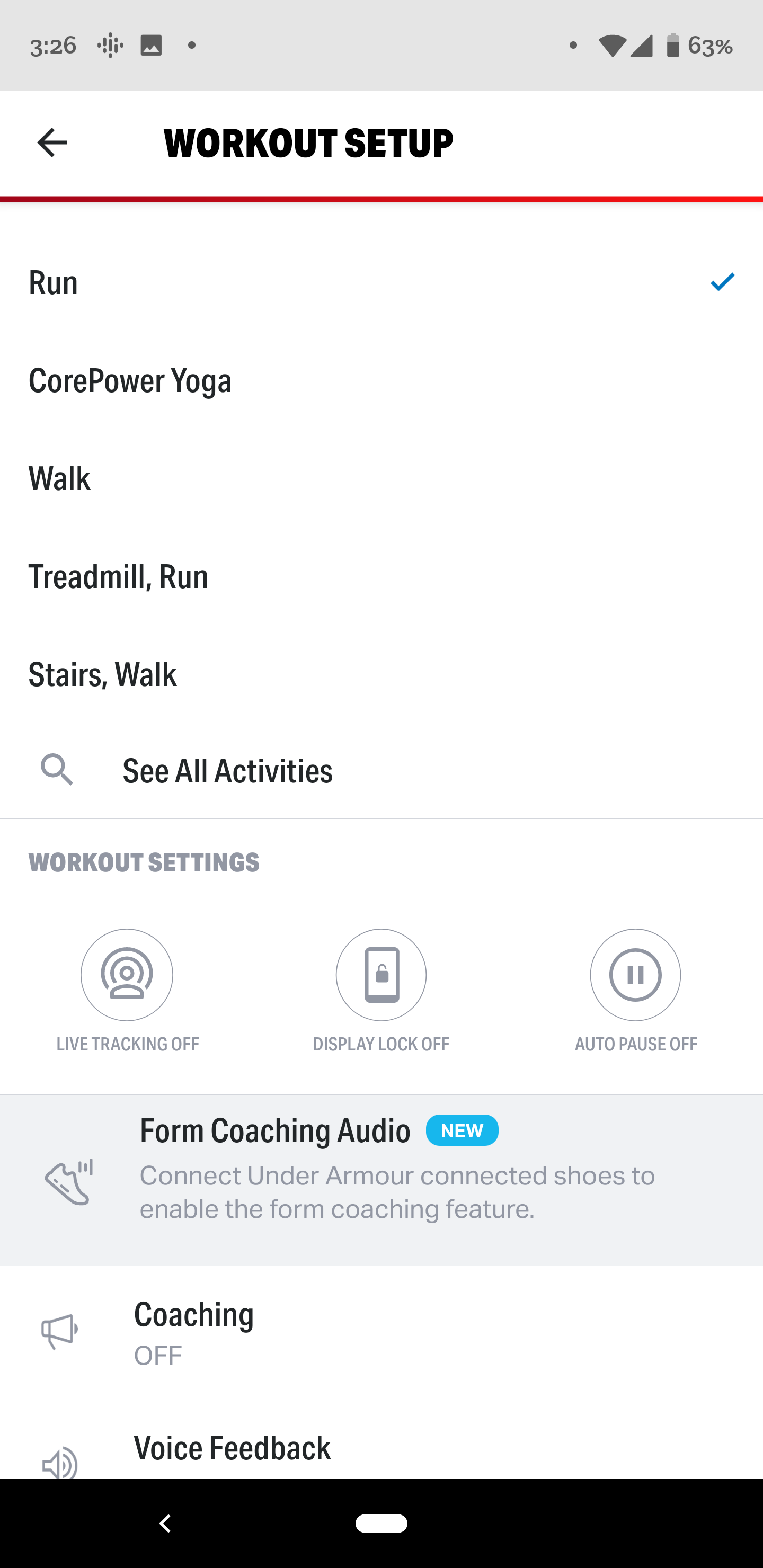
Når dine indstillinger for træningen er korrekte, skal du trykke på knappen Tilbage i øverste venstre hjørne for at vende tilbage til skærmen Track træning. Tryk derefter på den grønne knap "Start træning" for at begynde at optage en træning.
Når du begynder at optage en træning, vil appen spore din rute og vise dine øvelsestatistikker, herunder afstand, varighed, tempo, kalorieforbrænding, hjerterytme (hvis tilsluttet) samt yderligere statistikker, der kan tilpasses.
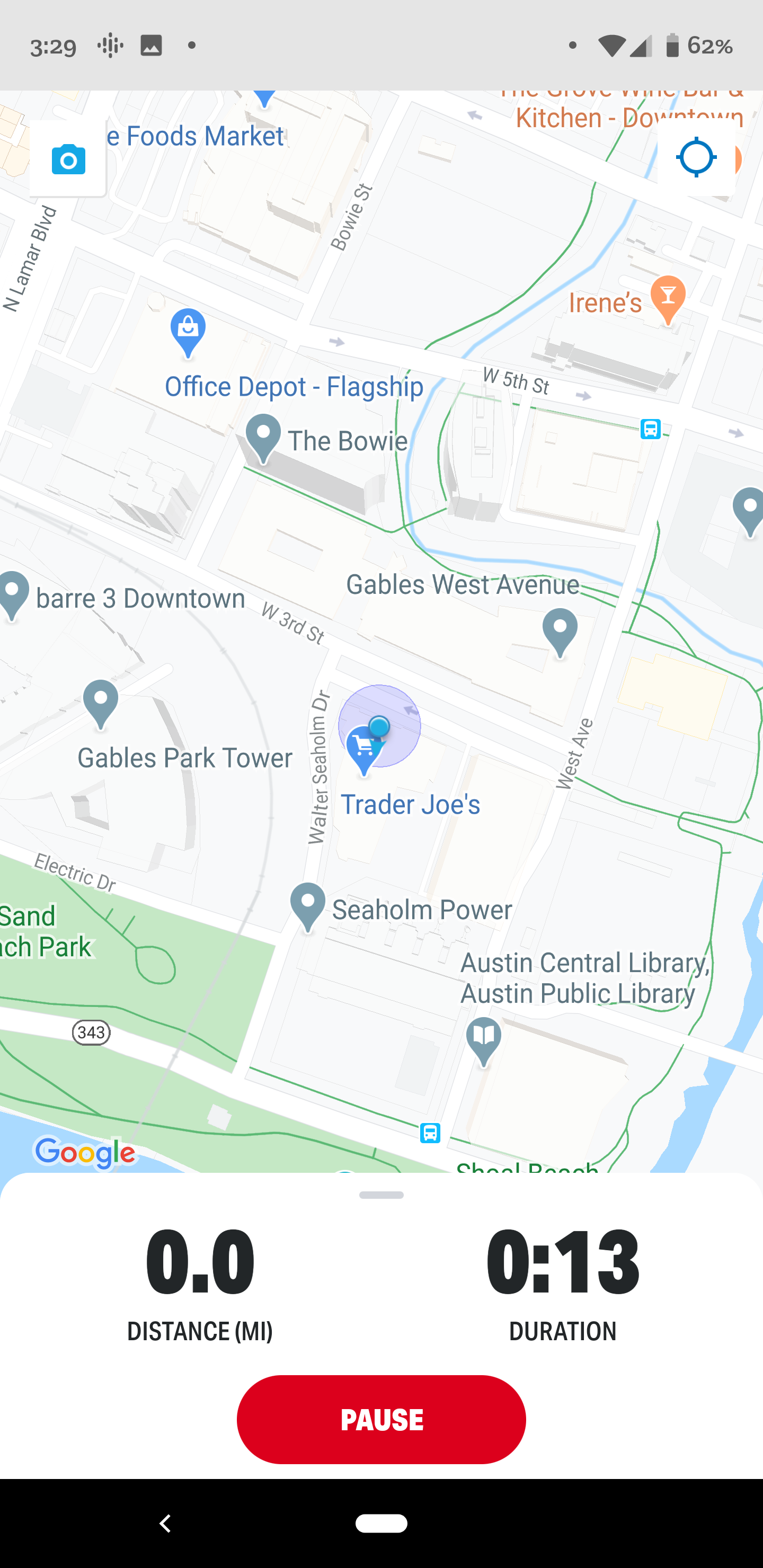
![]()
Hvis du vil sætte din træningpå pause, skal du trykke på knappen "Pause træning". Når du har sat den på pause, kan du enten genoptage træningen eller afslutte træningen. Hvis du vil afslutte din træning, skal du holde knappen "HOLD TO FINISH" nede. Når en træninger afsluttet, kan en træning ikke genoptages.
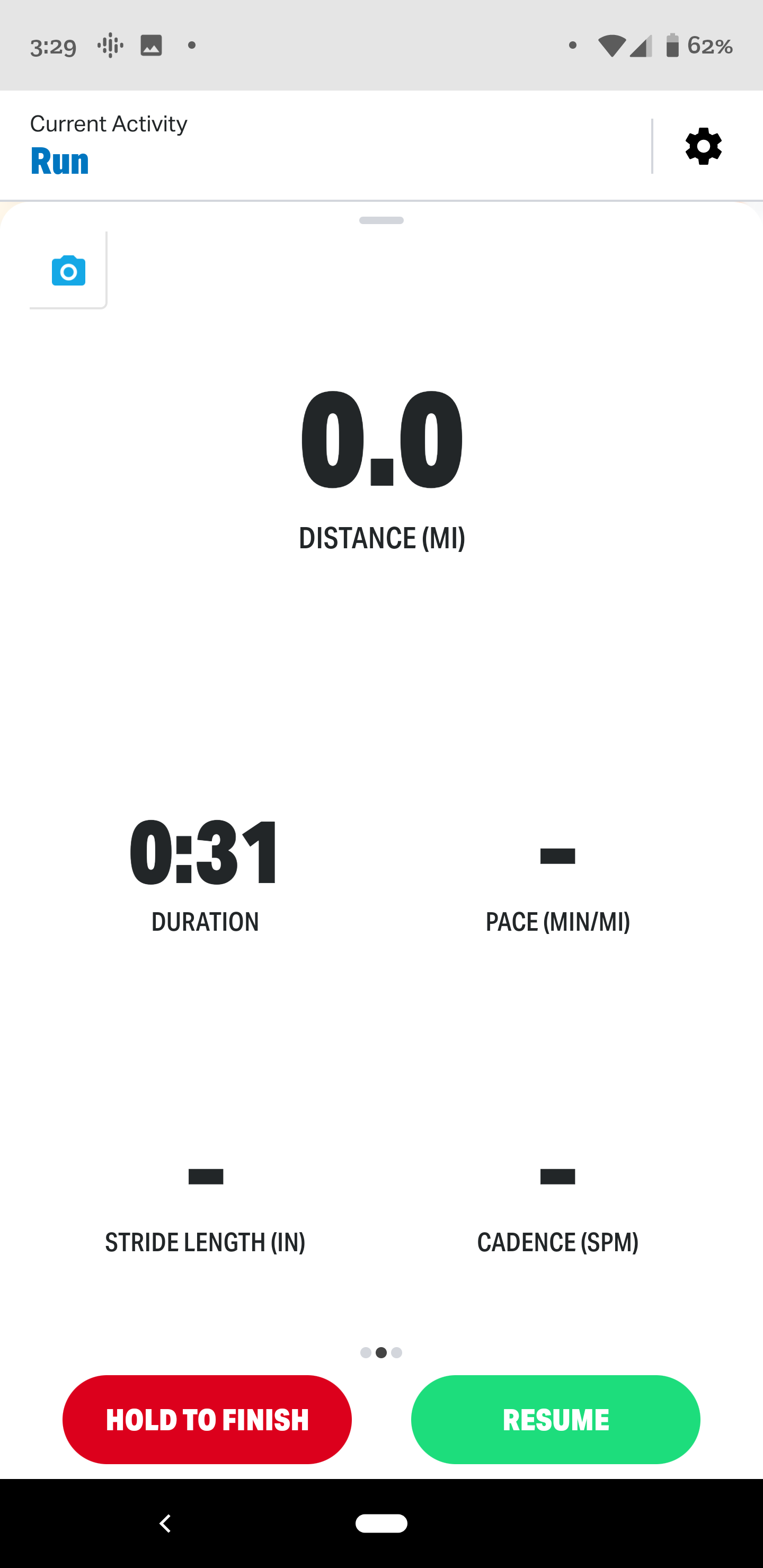
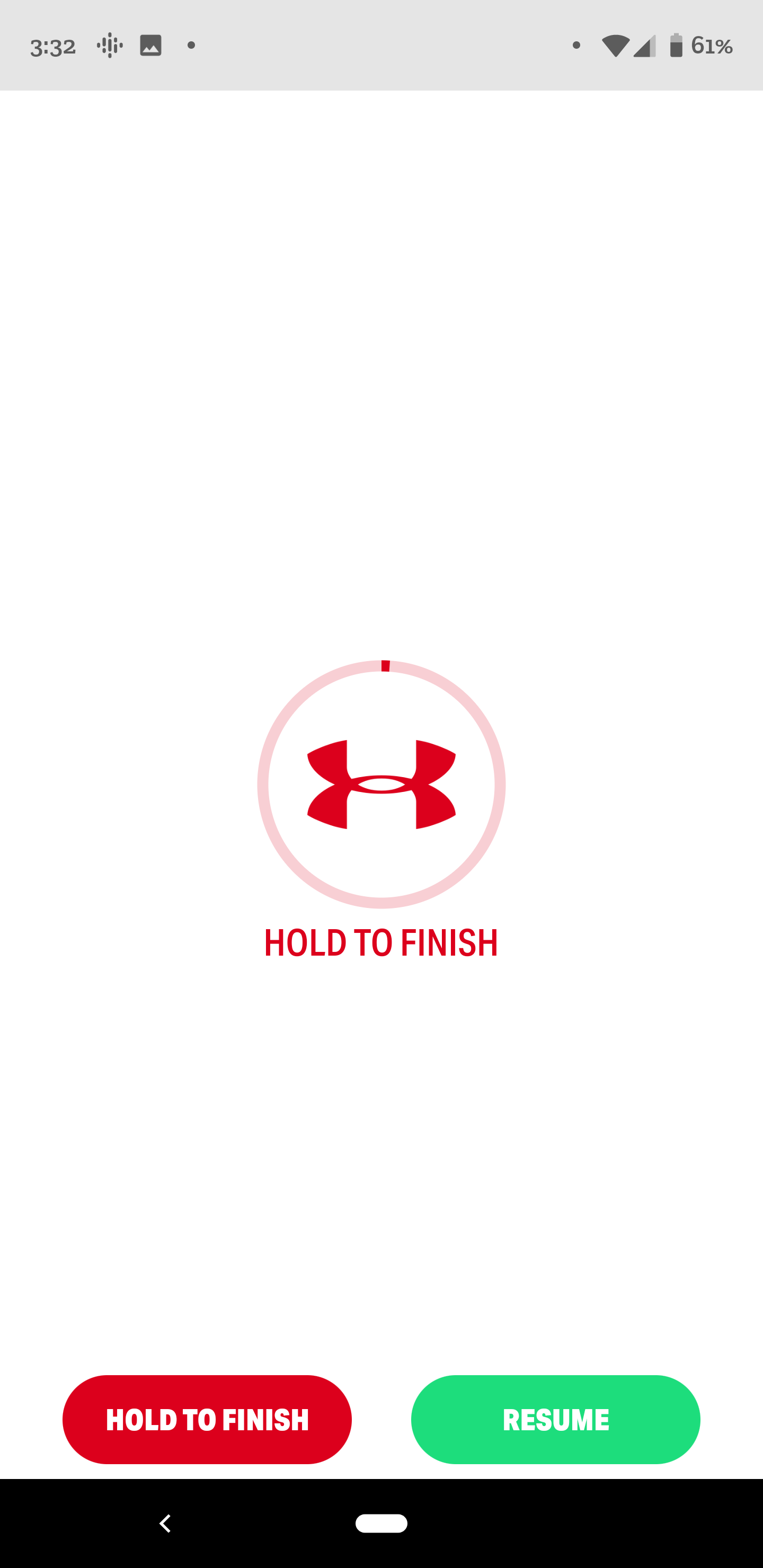
Når du har afsluttet en træning, kan du tilpasse dit træningsindlæg. Du kan vælge, hvilken statistik du vil have vist, tilføje en note eller et billede til din træning, og vælge din foretrukne indstilling for beskyttelse af personlige oplysninger om din træning.
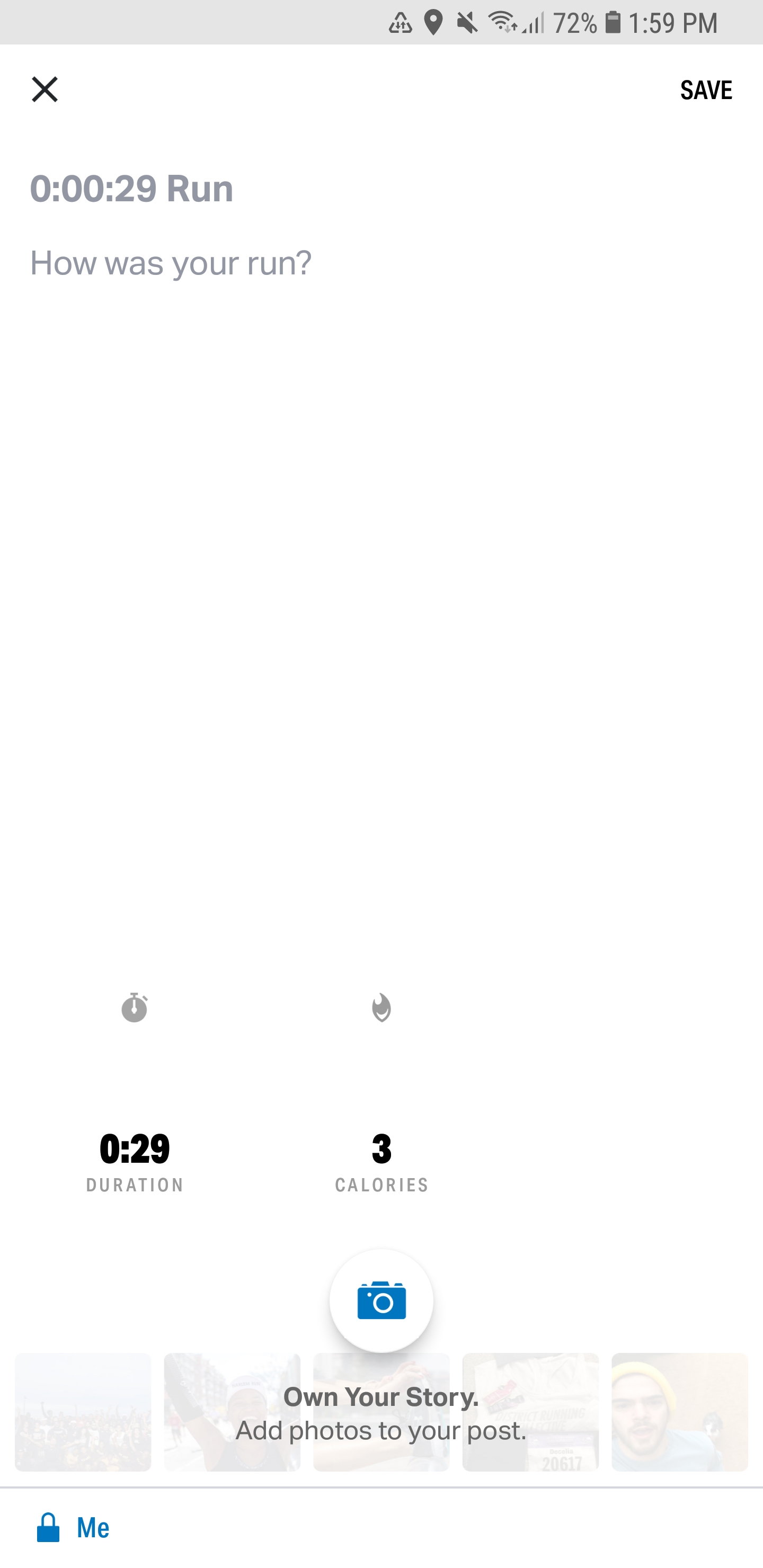
Hvis du har taget billeder under din træning, vil det første billede, du tog, blive vist på dit træningsindlæg. Du kan ændre, hvilket billede der vises ved at trykke på et af billederne nederst på skærmen. Det fremhævede billede er markeret med en grøn stjerne. Du kan tilføje op til fem fotos fra din træning.
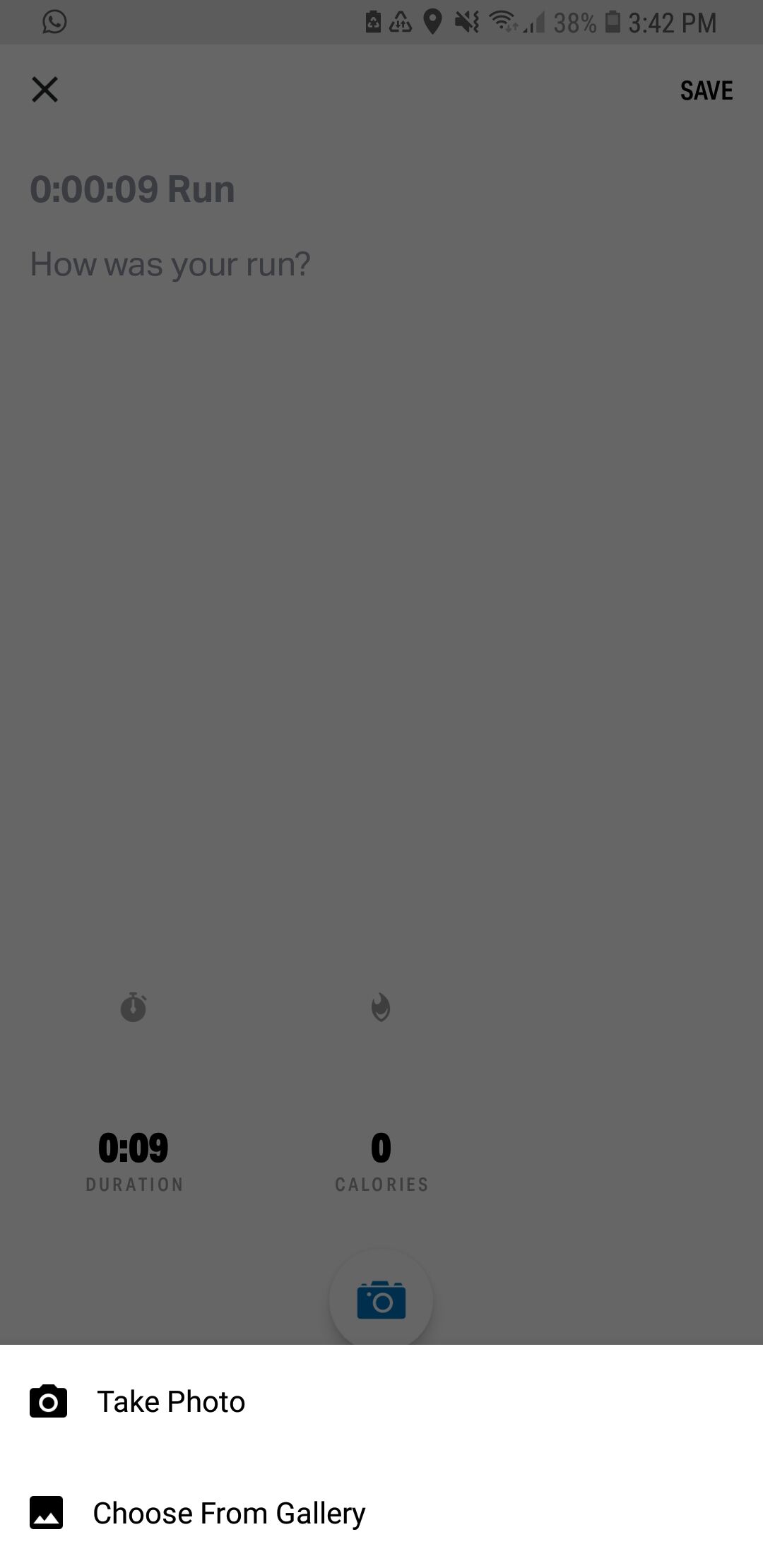
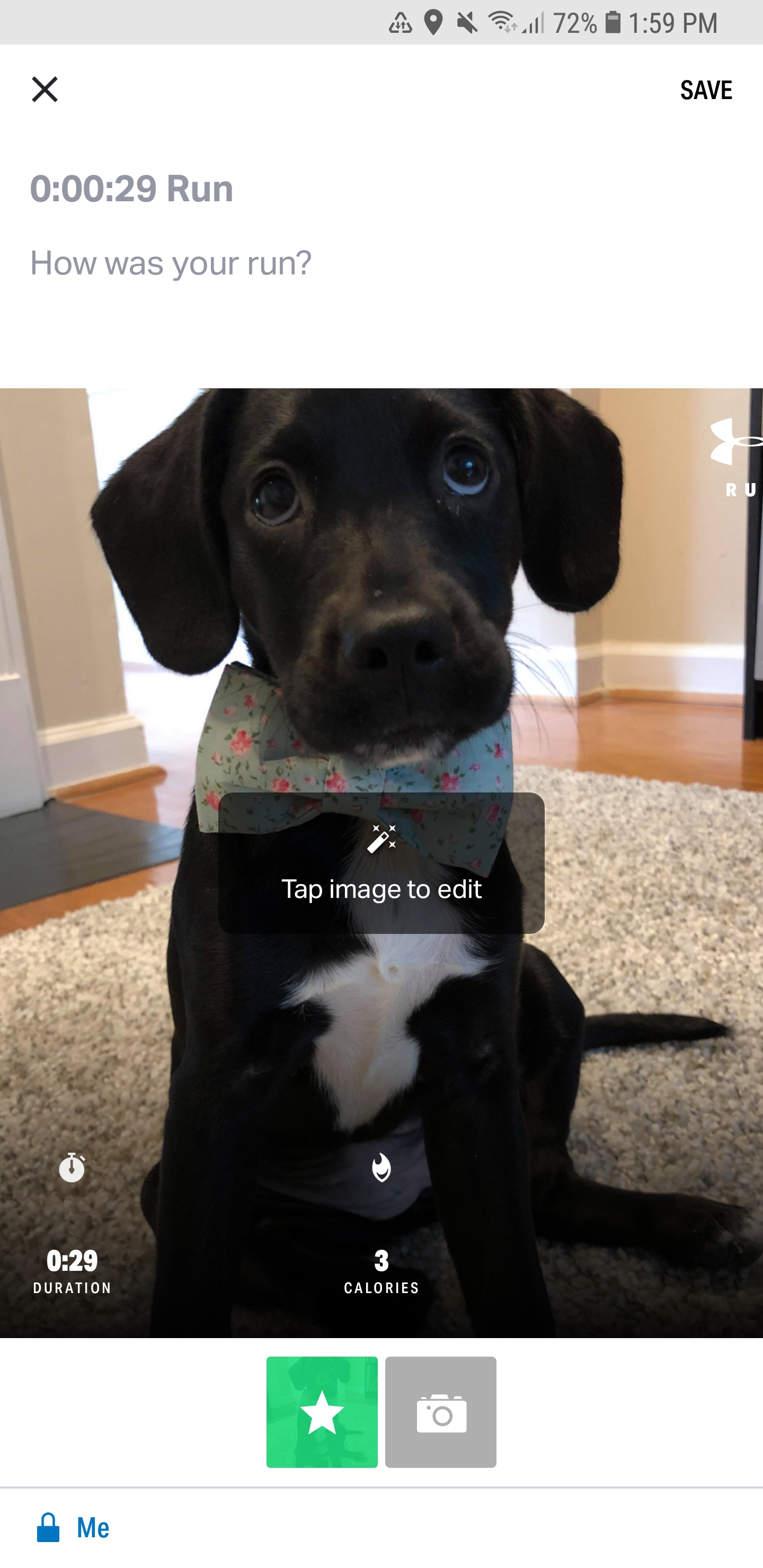
Du kan nu tilpasse, hvilke statistikker der skal vises i dit trænings-indlæg ved at trykke på midten af skærmen, hvor der står "Tryk på billede for at redigere". Som standard vil tre statistikker blive automatisk udfyldt. Du kan dog ændre disse statistikker ved at trykke én gang på den statistik, du vil erstatte, og derefter én gang på den statistik nedenunder, som du gerne vil have med.
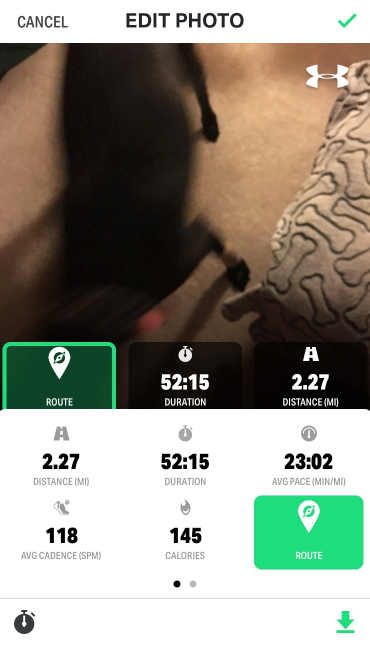
Vigtig bemærkning: Hvis du ikke har et billede tilknyttet din træning, kan du ikke tilpasse de statistikker, der vises på dit trænings indlæg.
Hvis du vil gemme og synkronisere din træning til vores servere, skal du trykke på fluebenet i øverste højre hjørne.
Log en træning
Logning af træning er bedst forbeholdt indendørs/stationære øvelser, hvor der ikke bruges GPS til at måle afstand, eller for træninger, som du allerede har gennemført.
Hvis du vil logge en træning, skal du trykke på menuikonet (tre vandrette streger) øverst til venstre på skærmen og vælge "Log træning." På siden "Log øvelse" kan du indtaste øvelsesdato, aktivitetstype, rute (hvis relevant), afstand, varighed, kalorieforbrænding og meget mere. Sørg for at vælge den ønskede indstilling for beskyttelse af personlige oplysninger, og tryk på ikonet Gem (flueben) i øverste højre hjørne, når du er færdig.
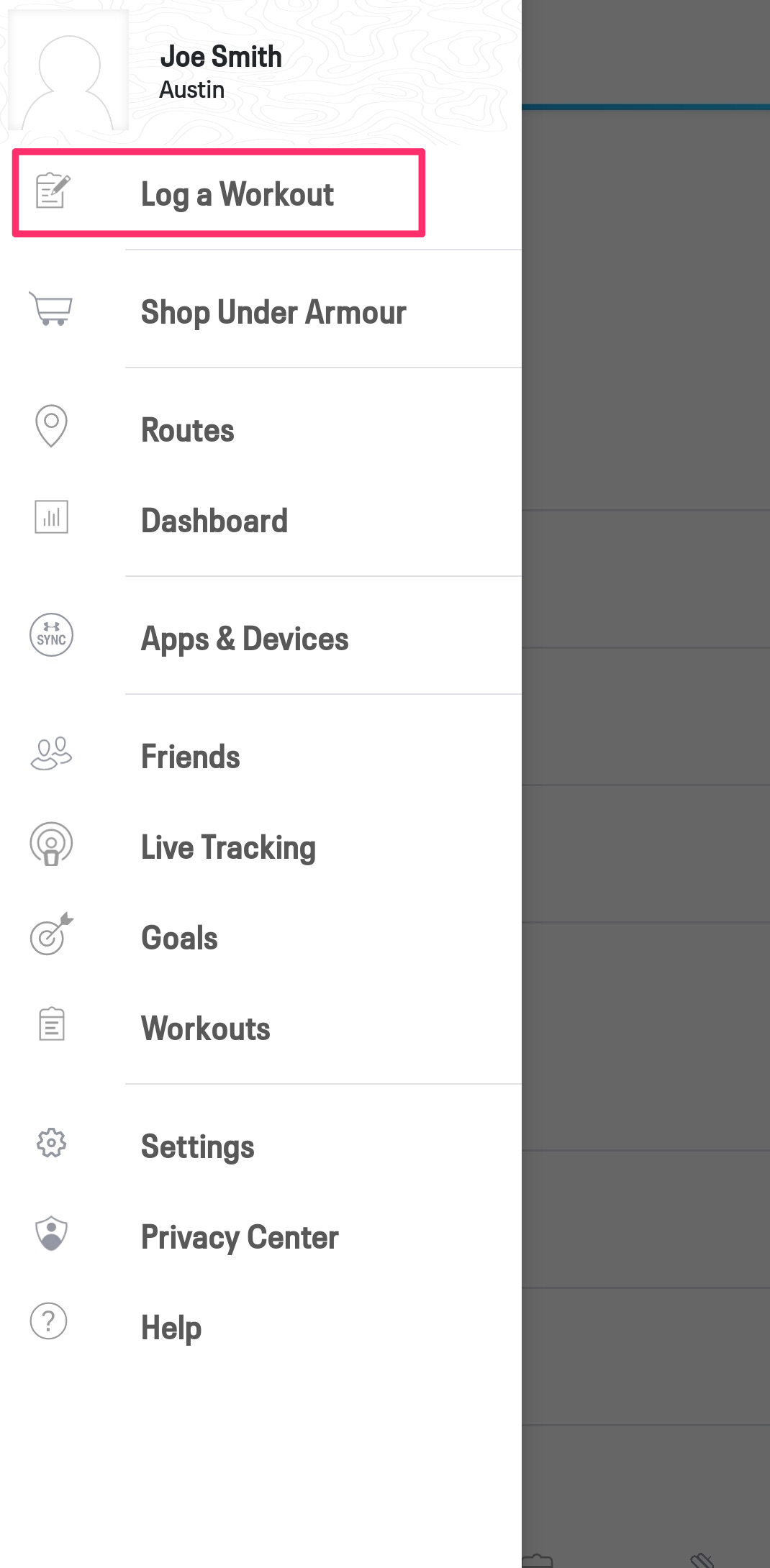
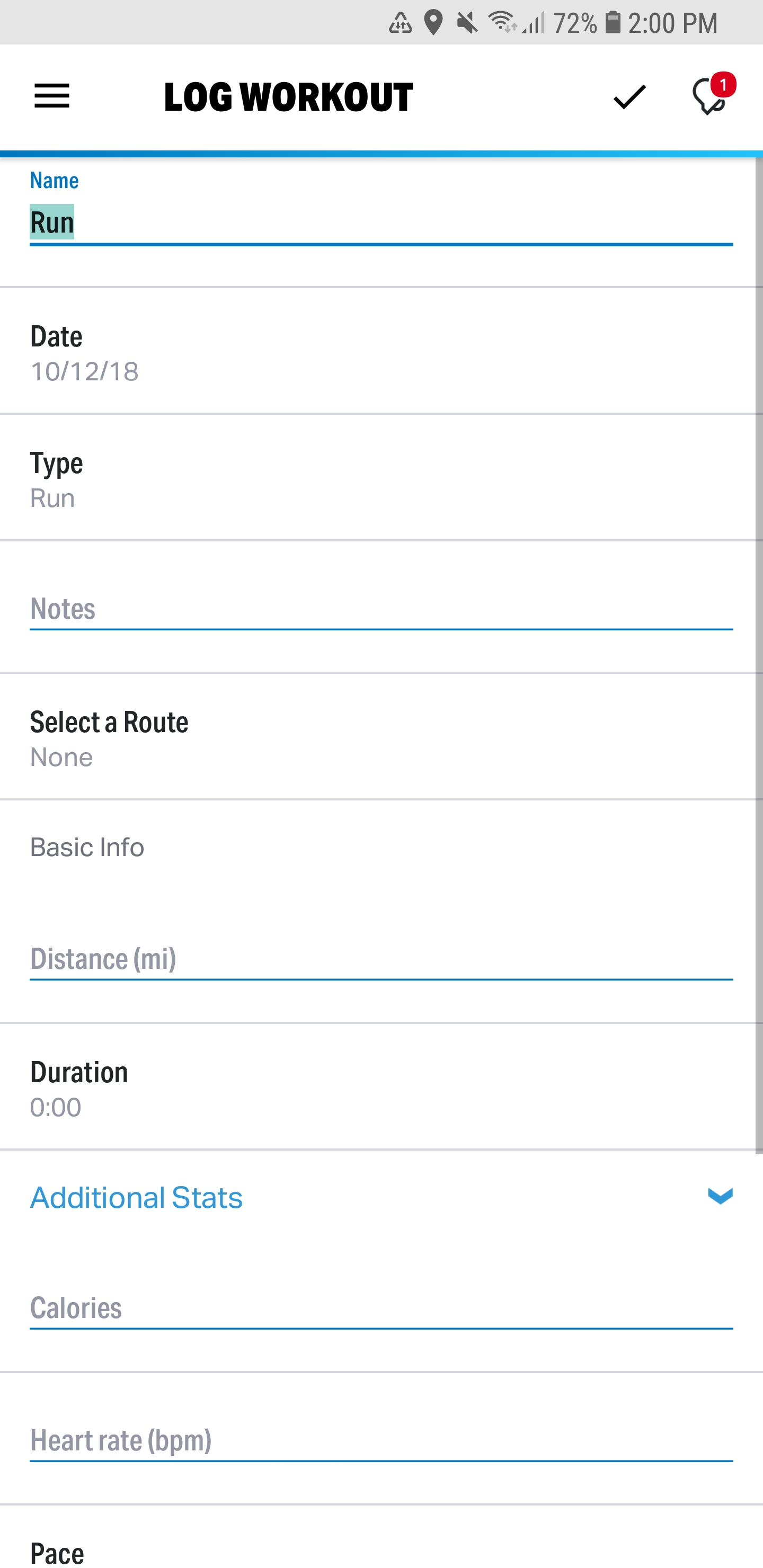
Visning af øvelser
Du kan til enhver tid se en liste over dine seneste træninger i appen eller online. Hvis du vil se tidligere optagede og gemte træninger, skal du trykke på menuikonet i øverste venstre hjørne > og derefter trykke på "træninger ".
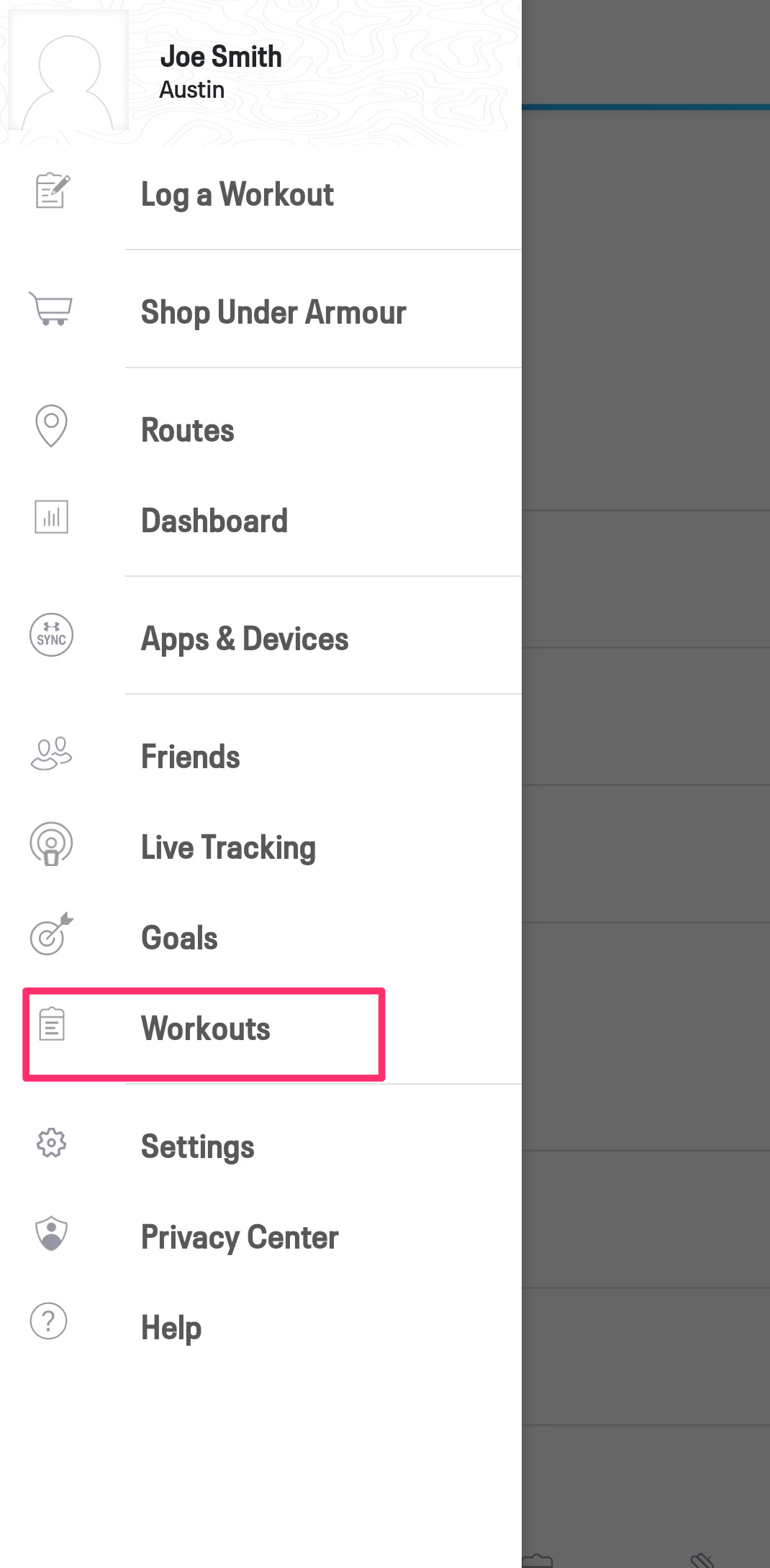
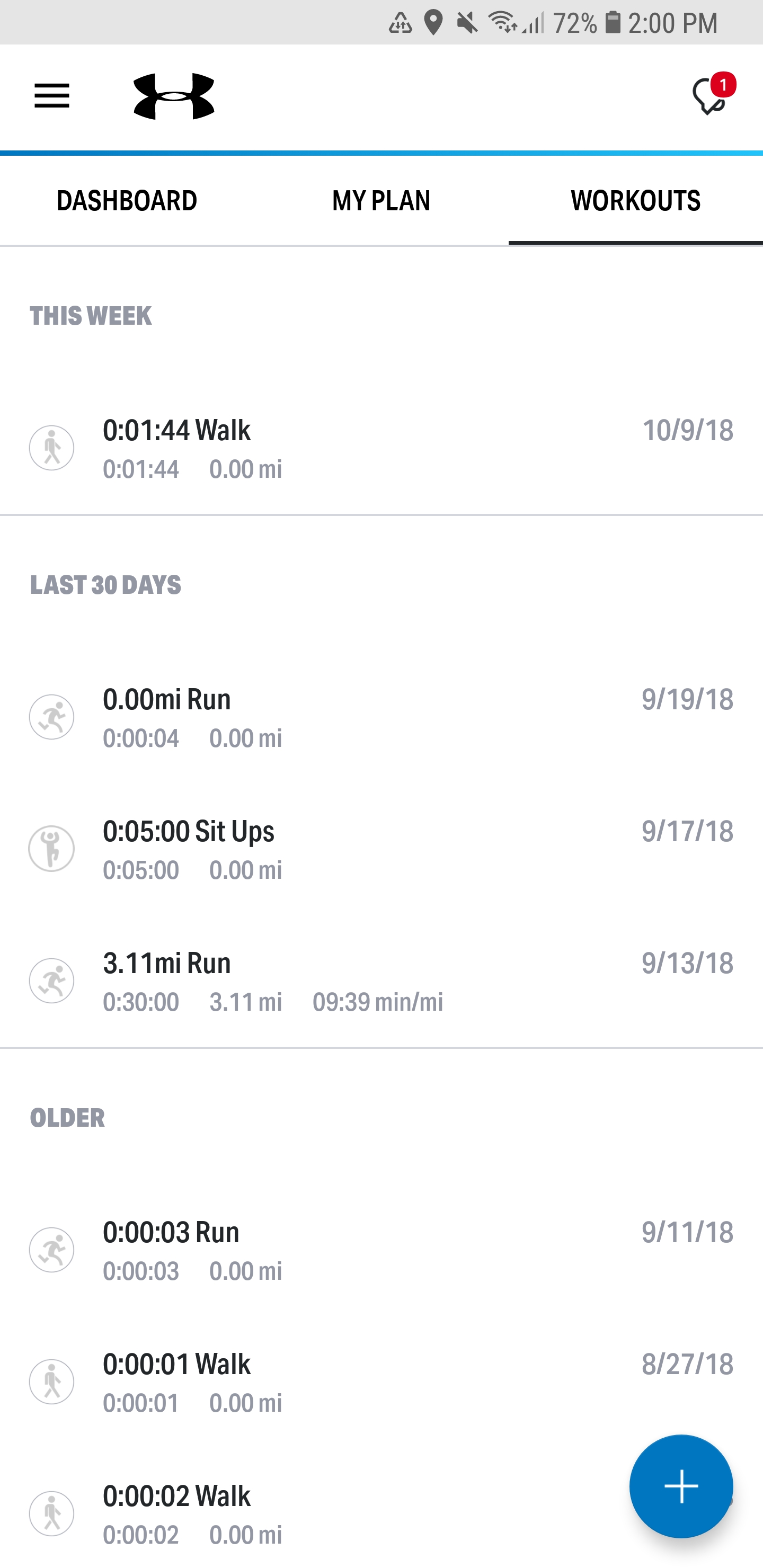
Aktivitetsfeed
Dit aktivitetsfeed er det sted, hvor alt indhold, der er genereret af dig, dine venner og fællesskabet, bliver delt. Så længe privat livsindstillingen er indstillet til "venner" eller "offentlig", kan alle øvelser eller indlæg oprettet af dine venner ses her, ligesom nyheder på Facebook.
Hvis du vil se dig selv og dine venners træninger og indlæg, skal du trykke på ikonet "Aktivitetsfeed" nederst til venstre på skærmen. Du kan skifte mellem visninger af Fællesskab, Venner og Mig.
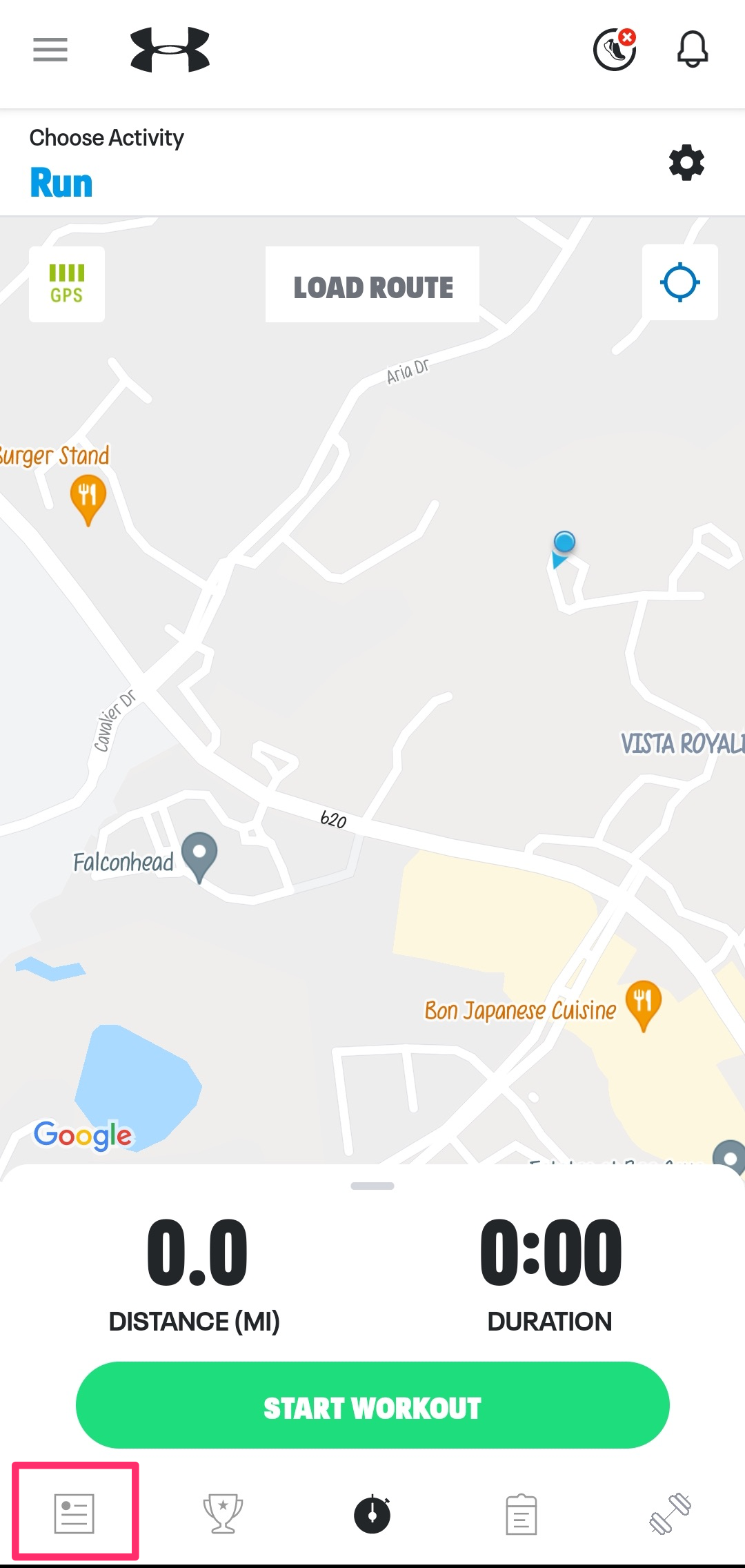
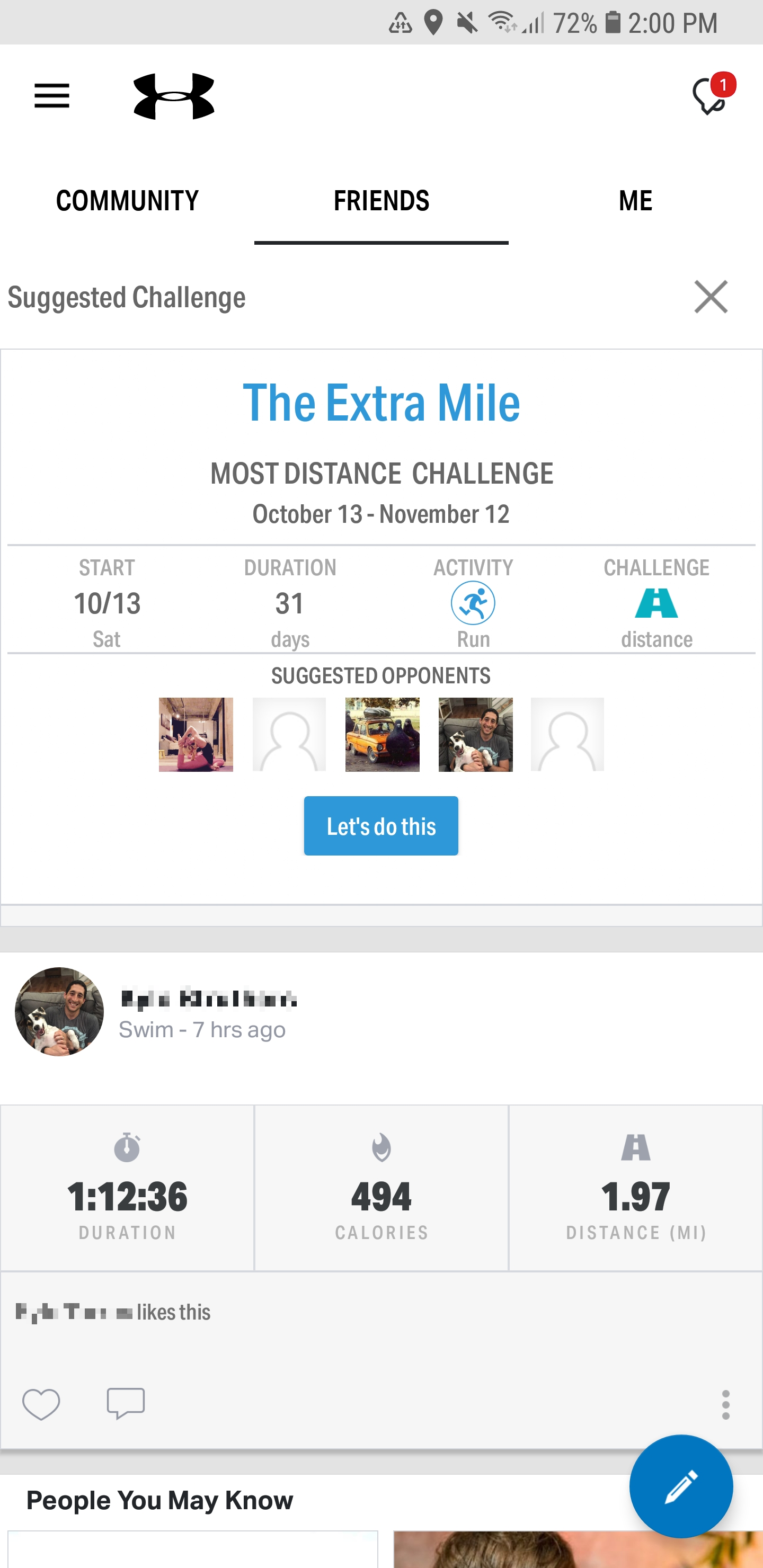
Udfordringer
Hvis du vil oprette og deltage i fitnessudfordringer, skal du trykke på trofæ-ikonet på appen's startskær for at oprette og deltage i fitnessudfordringer. Dette fører dig til dine Udfordringer. Du kan skifte mellem "Mine udfordringer" (udfordringer, som du deltager med i øjeblikket) og "Nye udfordringer" (sponsorerede udfordringer, som er aktive i øjeblikket, men som du ikke har deltaget i). Du kan også trykke på "+"-ikonet i det nederste højre hjørne for at oprette din egen udfordring med venner.
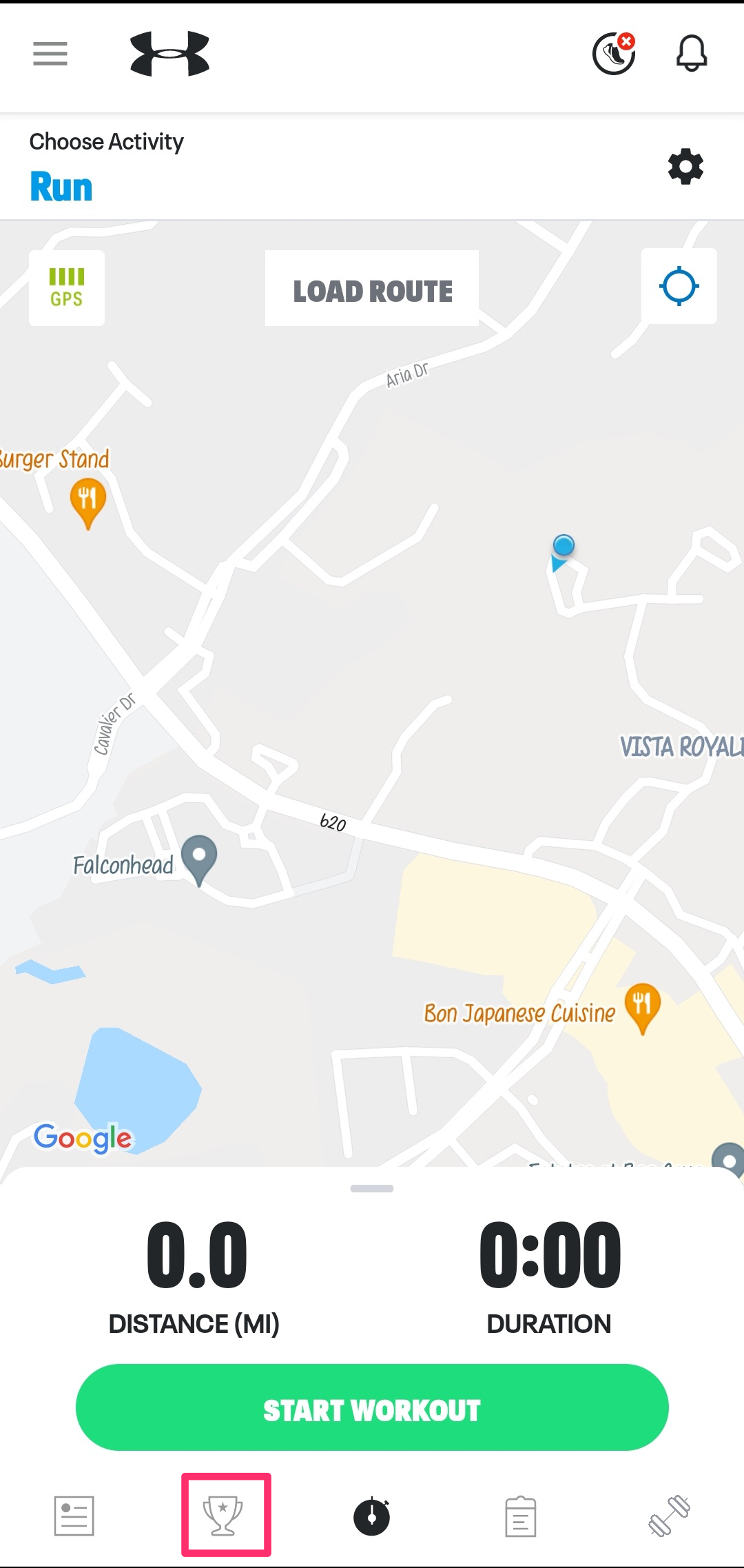
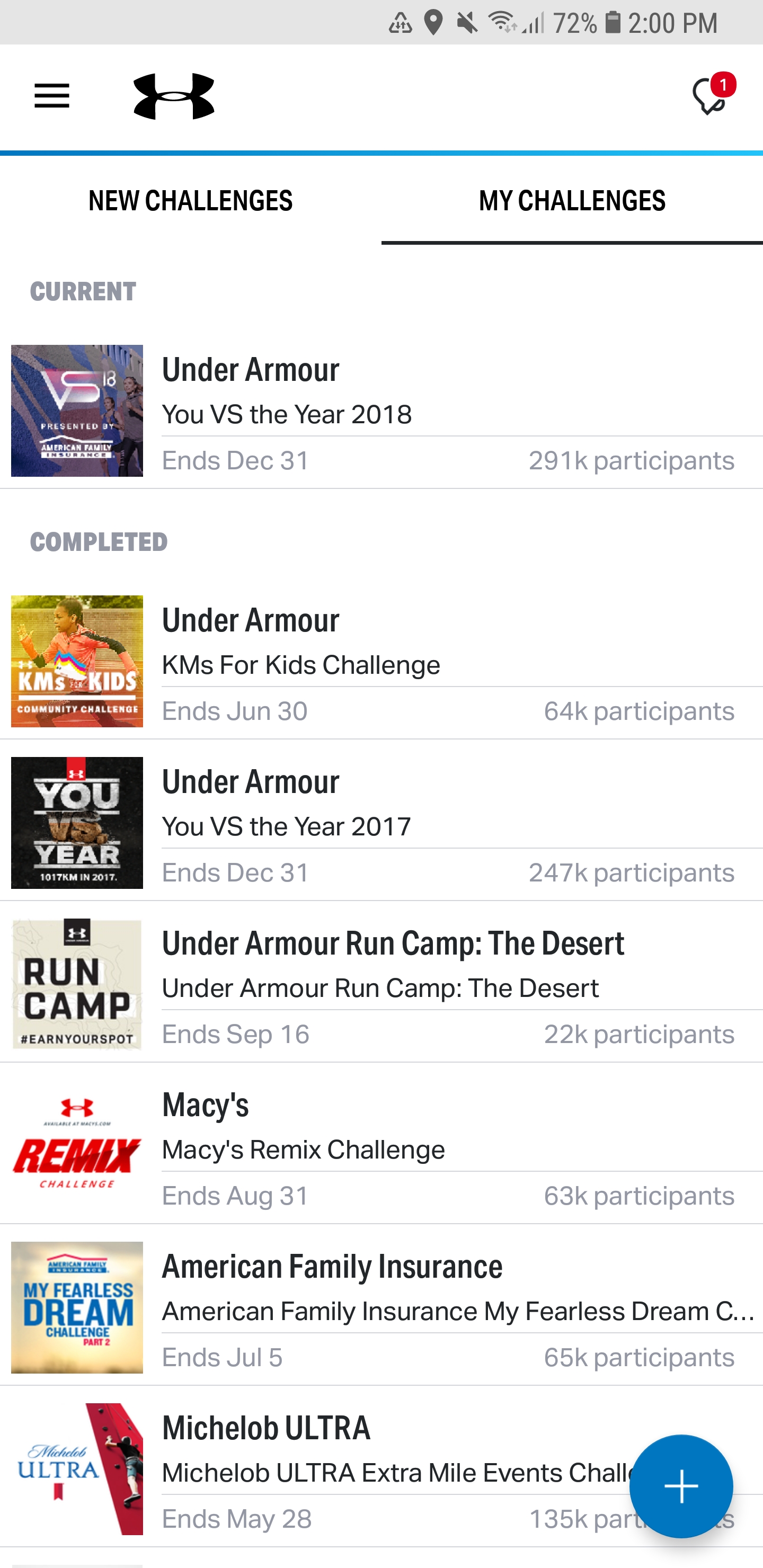
Hvis du aldrig har oprettet en venindeudfordring før, skal du trykke på det grønne ikon "Opret udfordring" for at komme i gang. Hvis du har oprettet en venneudfordring før, kan du trykke på det blå + for at oprette en ny.
App-indstillinger
Hvis du vil ændre indstillingerne for meddelelser og tilpasse forskellige indstillinger i appen, herunder stemmefeedback, automatisk pause, enhedspræferencer m.m., skal du trykke på menuikonet i øverste venstre hjørne og rulle ned for at vælge "Indstillinger".
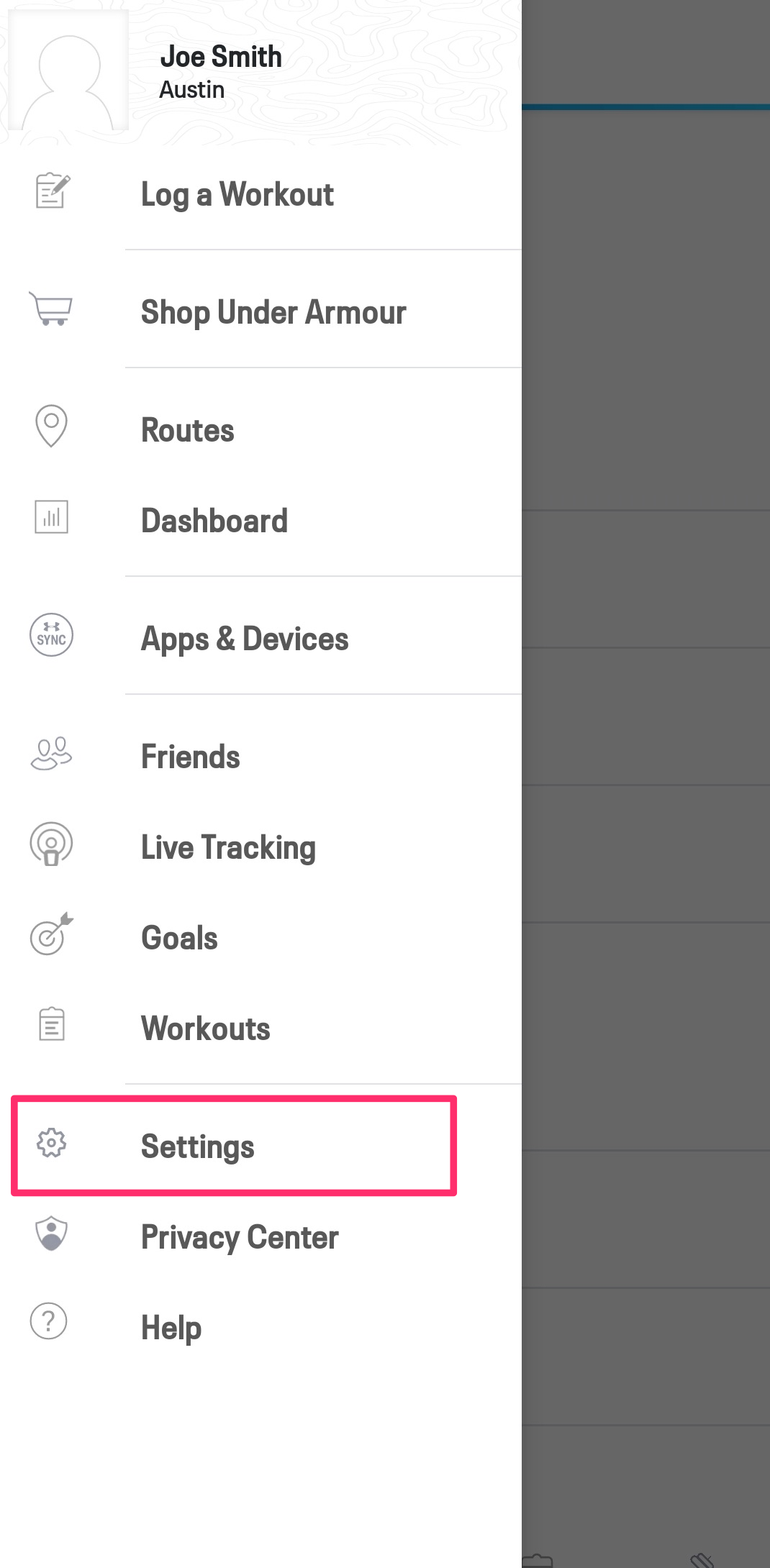
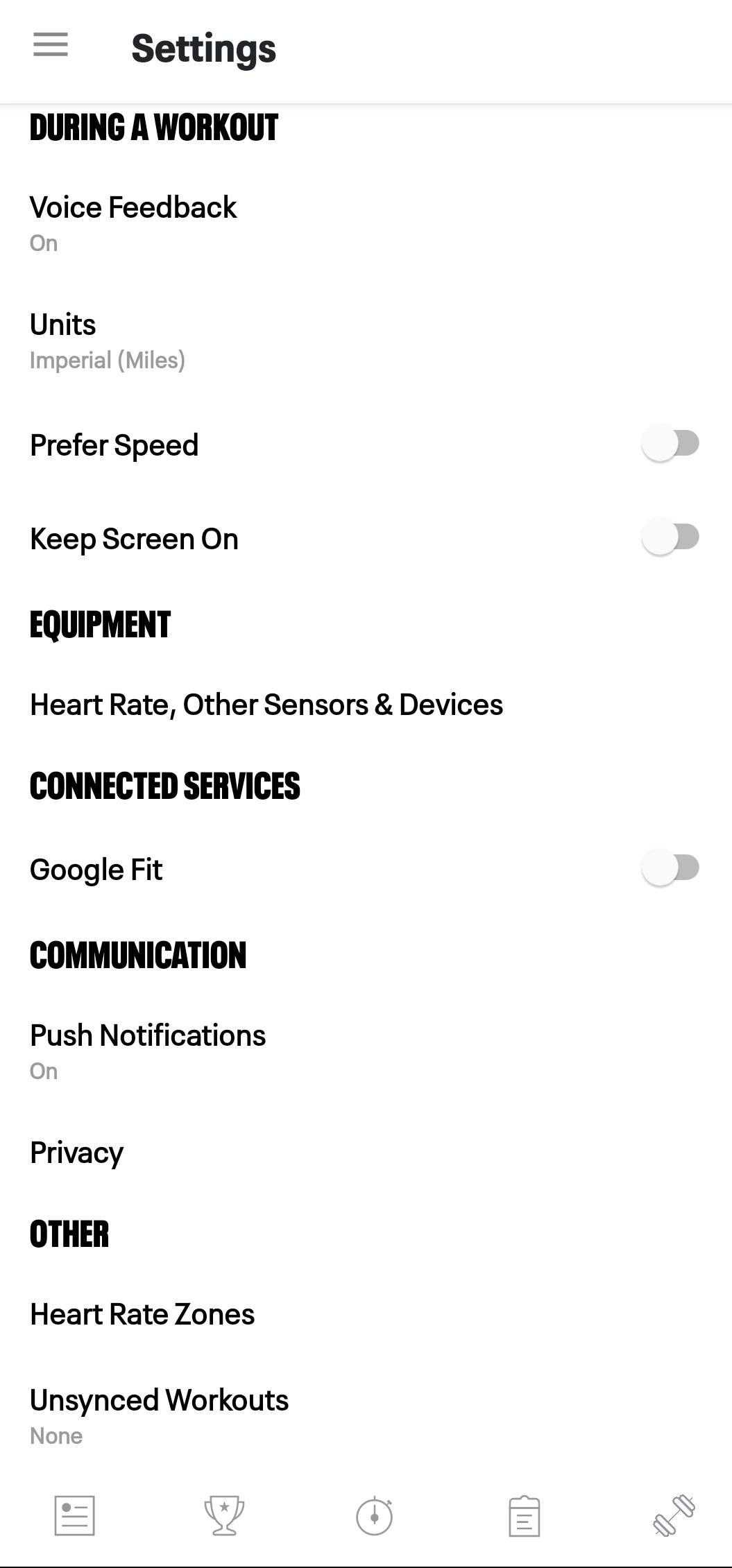
Hvis du har andre spørgsmål eller problemer, kan du se resten af vores Hjælp-center eller sende en anmodning om support her.

Kommentarer
0 kommentarer
Artiklen er lukket for kommentarer.